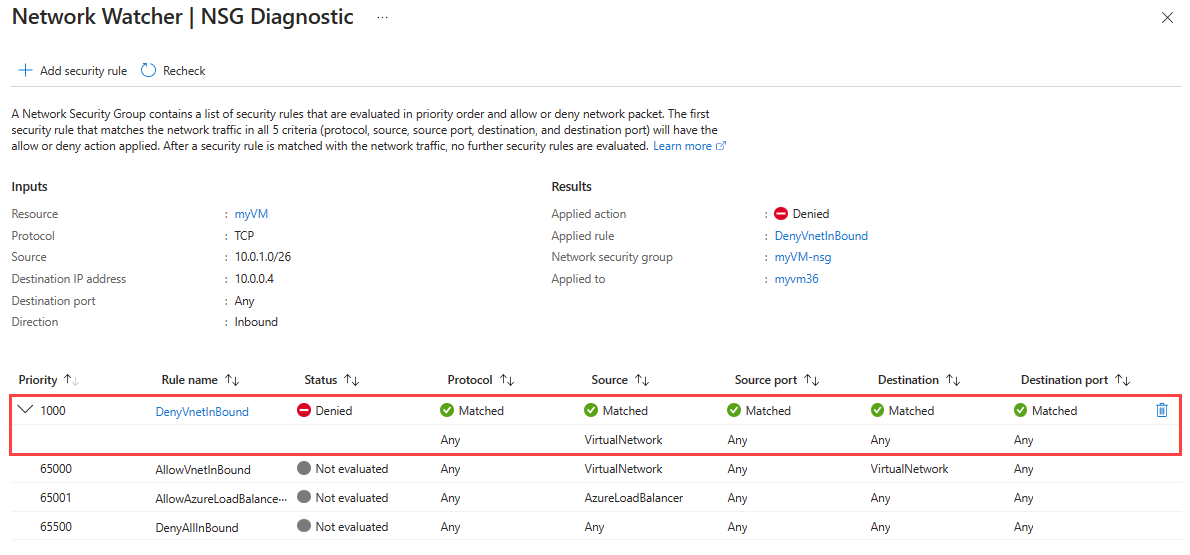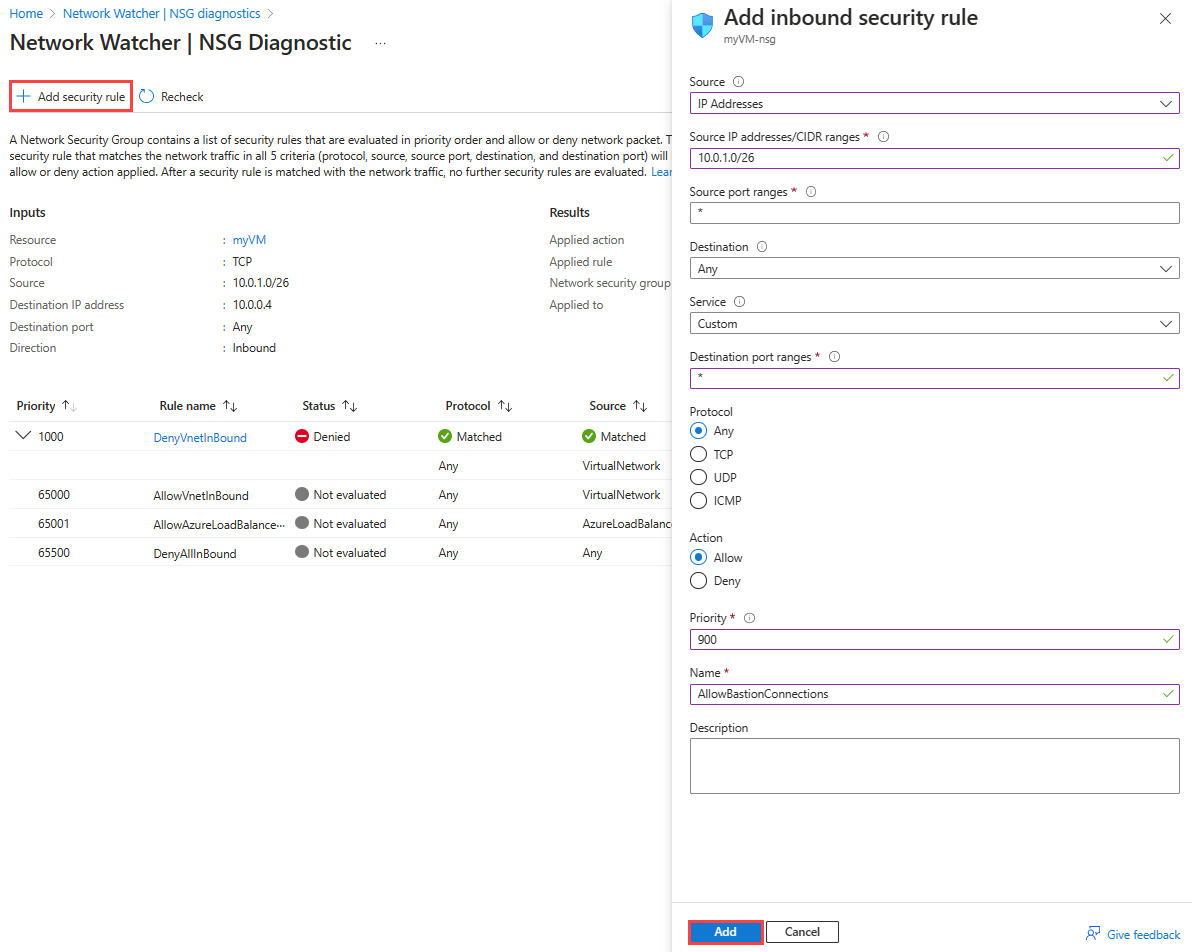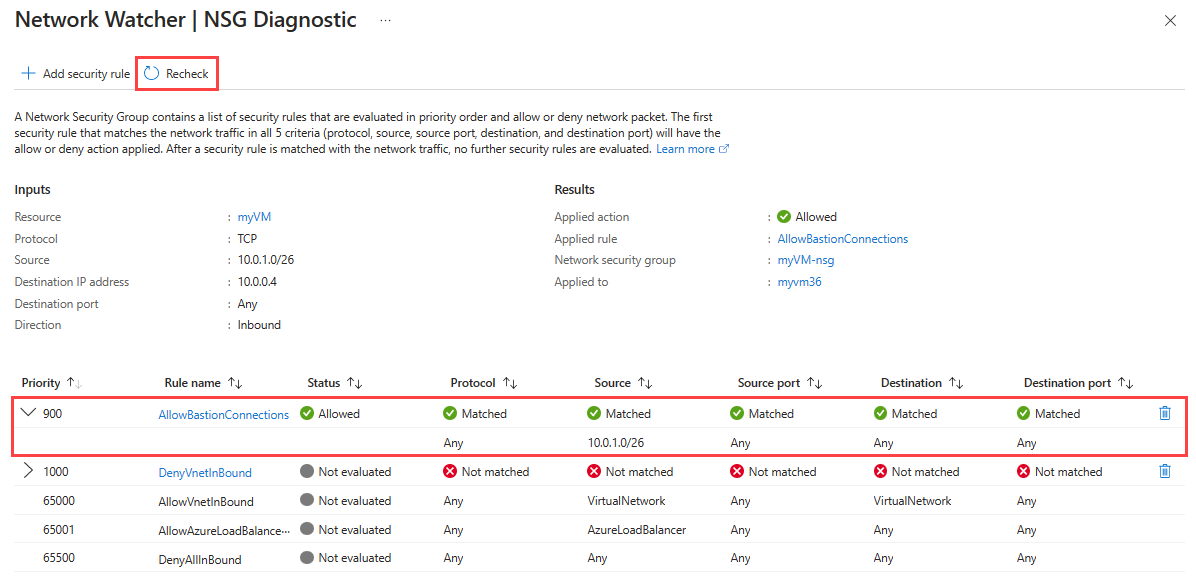診斷網路安全性規則
在本文中,您將瞭解如何使用 Azure 網路監看員 NSG 診斷,透過網路安全組和 Azure 虛擬網絡 Manager 檢查及疑難解答套用至 Azure 流量的安全性規則。 NSG 診斷會檢查套用的安全性規則是否允許或拒絕流量。
本文中的範例說明設定錯誤的網路安全性群組如何防止您使用 Azure Bastion 連線到虛擬機器。
必要條件
具有有效訂用帳戶的 Azure 帳戶。 免費建立帳戶。
使用您的 Azure 帳戶登入 Azure 入口網站 。
建立虛擬網路和 Bastion 主機
在本節中,您會建立具有兩個子網路與一個 Azure Bastion 主機的虛擬網路。 第一個子網路用於虛擬機器,而第二個子網路用於 Bastion 主機。 您也會建立網路安全性群組,並將其套用至第一個子網路。
在入口網站頂端的搜尋方塊中,輸入「虛擬網路」。 從搜尋結果中選取 [虛擬網路]。
選取 + 建立。 在 [建立虛擬網路] 的 [基本] 索引標籤中,輸入或選取下列值:
設定 值 專案詳細資料 訂用帳戶 選取 Azure 訂閱。 資源群組 選取 [新建]
在 [名稱] 中輸入 myResourceGroup。
選取 [確定]。[執行個體詳細資料] 虛擬網路名稱 輸入 [myVNet]。 區域 選取 [(美國) 美國東部]。 選取 [安全性] 索引標籤,或選取頁面底部的 [下一步] 按鈕。
在 [Azure Bastion] 下,選取 [啟用 Azure Bastion] 並接受預設值:
設定 值 Azure Bastion 主機名稱 myVNet-Bastion。 Azure Bastion 公用 IP 位址 (新增) myVNet-bastion-publicIpAddress。 選取 [IP 位址] 索引標籤,或選取頁面底部的 [下一步] 按鈕。
接受預設 IP 位址空間 10.0.0.0.0/16 ,然後選取鉛筆圖示來編輯預設子網路。 在 [編輯子網路] 頁面中輸入下列值:
設定 值 子網路詳細資料 名稱 輸入 mySubnet。 安全性 網路安全性群組 選取 [新建]
在 Name中輸入 mySubnet-nsg。
選取 [確定]。選取 [檢閱 + 建立]。
檢閱設定,然後選取 [建立]。
重要
無論輸出資料使用量為何,每小時價格都是從部署 Bastion 主機的那一刻開始計費。 如需詳細資訊,請參閱定價。 建議您在完成使用此資源之後刪除此資源。
建立虛擬機器
在本節中,您會建立套用至其網路介面的虛擬機器和網路安全性群組。
在入口網站頂端的搜尋方塊中,輸入「虛擬機器」。 在搜尋結果中,選取 [虛擬機器]。
選取 [+建立],然後選取 [Azure 虛擬機器]。
在 [建立虛擬機器] 中,輸入或選取 [基本資訊] 索引標籤中的下列值:
設定 值 專案詳細資料 訂用帳戶 選取 Azure 訂閱。 資源群組 選取 myResourceGroup。 [執行個體詳細資料] 虛擬機器名稱 輸入 myVM。 區域 選取 [(美國) 美國東部]。 可用性選項 選取 [不需要基礎結構備援]。 安全性類型 選取 [標準]。 映像 選取 [Windows Server 2022 Datacenter:Azure Edition - x64 Gen2]。 大小 選擇大小或保留預設設定。 系統管理員帳戶 使用者名稱 輸入使用者名稱。 密碼 輸入密碼。 確認密碼 重新輸入密碼。 選取 [網路] 索引標籤,或選取 [下一步: 磁碟],然後選取 [下一步: 網路]。
在 [網路] 索引標籤中選取下列值:
設定 值 網路介面 虛擬網路 選取 [myVNet]。 子網路 請選取 [預設]。 公用 IP 選取 [無]。 NIC 網路安全性群組 選取 [基本]。 公用輸入連接埠 選取 [無]。 選取 [檢閱 + 建立]。
檢閱設定,然後選取 [建立]。
將安全性規則新增至網路安全性群組
在本節中,您會將安全性規則新增至與 myVM 網路介面相關聯的網路安全性群組。 此規則會拒絕來自虛擬網路的任何輸入流量。
在入口網站頂端的搜尋方塊中,輸入網路安全性群組。 從搜尋結果中選取 [網路安全組 ]。
從網路安全性群組清單中,選取 [myVM-nsg]。
在 [設定] 下,選取 [輸入安全性規則]。
選取 + 新增。 在 [網路] 索引標籤中,輸入或選取下列值:
設定 值 來源 選取 [服務標記]。 來源服務標籤 選取 [VirtualNetwork]。 來源連接埠範圍 輸入 *。 Destination 選取 [任何]。 服務 選取自訂。 目的地連接埠範圍 輸入 *。 通訊協定 選取 [任何]。 動作 選取 [拒絕]。 優先順序 輸入 1000。 名稱 輸入 DenyVnetInBound。 選取 [新增]。
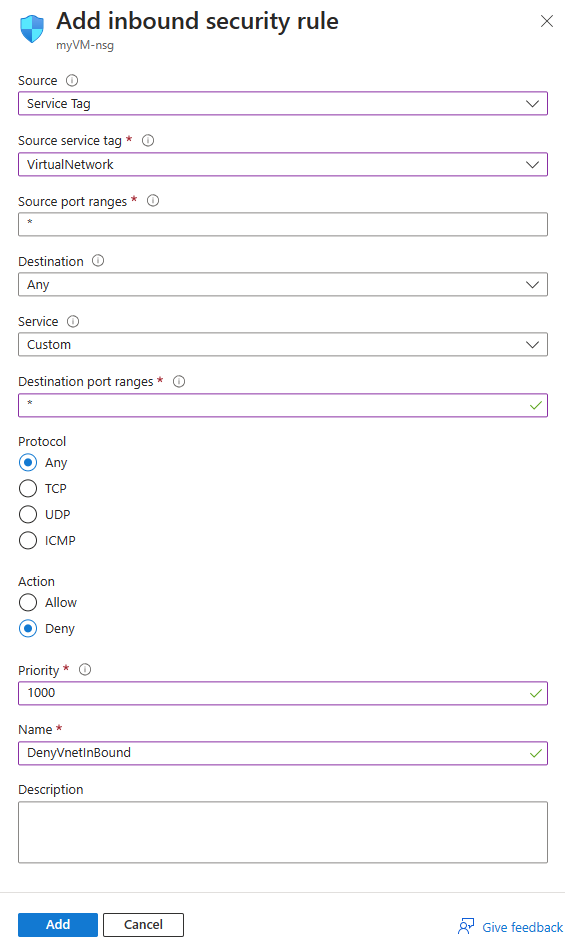
注意
VirtualNetwork 服務標籤代表虛擬網路的位址空間、所有連線的內部部署位址空間、對等互連的虛擬網路、連線至虛擬網路閘道的虛擬網路、主機的虛擬 IP 位址,以及使用者定義路由上所使用的位址前置詞。 如需詳細資訊,請參閱服務標籤。
檢查套用至虛擬機器流量的安全性規則
使用 NSG 診斷來檢查從 Bastion 子網路到虛擬機器之流量所套用的安全性規則。
在入口網站頂端的搜尋方塊中,搜尋並選取 [網路監看員]。
在 [網路診斷工具] 底下,選取 [NSG 診斷]。
在 [NSG 診斷] 頁面上,輸入或選取下列值:
設定 值 目標資源 目標資源類型 選取 [虛擬機器]。 虛擬機器 選取 [myVM] 虛擬機器。 流量詳細資料 通訊協定 選取 [TCP]。 其他可用的選項包括:Any、UDP 及 ICMP。 方向 選取 [輸入]。 其他可用的選項是:輸出。 來源類型 選取 [IPv4 位址/ CIDR]。 其他可用的選項是:服務標籤。 IPv4 位址/CIDR 輸入 10.0.1.0/26,這是 Bastion 子網路的 IP 位址範圍。 可接受的值為:單一 IP 位址、多個 IP 位址、單一 IP 前置詞、多個 IP 首碼。 目的地 IP 位址 將預設值保留為 10.0.0.4,這是 myVM 的 IP 位址。 目的地連接埠 輸入 * 以包含所有連接埠。 選取 [執行 NSG 診斷] 以執行測試。 NSG 診斷完成檢查所有安全性規則之後,會顯示結果。
結果顯示,有三個安全性規則會針對 Bastion 子網路的輸入連線進行評估:
- GlobalRules:此安全性管理規則會使用 Azure 虛擬網路管理在虛擬網路層級套用。 此規則允許從 Bastion 子網路到虛擬機器的輸入 TCP 流量。
- mySubnet-nsg:此網路安全性群組會套用在子網路層級 (虛擬機器的子網路)。 此規則允許從 Bastion 子網路到虛擬機器的輸入 TCP 流量。
- myVM-nsg:此網路安全性群組會套用在網路介面 (NIC) 層級。 此規則拒絕從 Bastion 子網路到虛擬機器的輸入 TCP 流量。
選取 [myVM-nsg] 的 [檢視詳細資料],以查看此網路安全性群組擁有的安全性規則詳細資料,以及拒絕流量的規則。
在 myVM-nsg 網路安全性群組中,安全性規則 DenyVnetInBound 會拒絕來自虛擬機器 VirtualNetwork 服務標籤位址空間的任何流量。 Bastion 主機會使用位址範圍中的 IP 位址:10.0.1.0/26,其中包含 VirtualNetwork 服務標籤,以連線到虛擬機器。 因此,DenyVnetInBound 安全性規則會拒絕 Bastion 主機的連線。
新增安全性規則以允許來自 Bastion 子網路的流量
若要使用 Azure Bastion 連線到 myVM ,網路安全性群組必須允許來自 Bastion 子網路的流量。 若要允許來自 10.0.1.0/26的流量,請新增優先順序高於 DenyVnetInBound 規則的安全性規則,或編輯 DenyVnetInBound 規則以允許來自 Bastion 子網路的流量。
您可以從網路監看員頁面將安全性規則新增至網路安全性群組,以顯示拒絕虛擬機器流量的安全性規則詳細資料。
若要從網路監看員內新增安全性規則,請選取 [+ 新增安全性規則],然後輸入或選取下列值:
設定 值 來源 選取 [IP 位址]。 來源 IP 位址/CIDR 範圍 輸入 10.0.1.0/26,這是 Bastion 子網路的 IP 位址範圍。 來源連接埠範圍 輸入 *。 Destination 選取 [任何]。 服務 選取自訂。 目的地連接埠範圍 輸入 *。 通訊協定 選取 [任何]。 動作 選取允許。 優先順序 輸入 900,其優先順序高於用於 DenyVnetInBound 規則的 1000。 名稱 輸入 AllowBastionConnections。 選取 [重新檢查] 以再次執行診斷工作階段。 診斷會話現在應該會顯示允許來自 Bastion 子網路的流量。
安全性規則 AllowBastionConnections 允許從 10.0.1.0/26 到虛擬機器的任何 IP 位址的流量。 由於 Bastion 主機使用來自 10.0.1.0/26的 IP 位址,因此 AllowBastionConnections 安全性規則允許其與虛擬機器的連線。
清除資源
當不再需要資源群組時,請將資源群組及其包含的所有資源刪除:
在入口網站頂端的搜尋方塊中,輸入 myResourceGroup。 從搜尋結果中選取 [myResourceGroup]。
選取 [刪除資源群組]。
在 [刪除資源群組] 中,輸入 myResourceGroup,然後選取 [刪除]。
選取 [刪除] 以確認刪除資源群組及其所有資源。
相關內容
- 若要瞭解其他網路監看員工具,請參閱什麼是 Azure 網路監看員?
- 若要瞭解如何疑難排解虛擬機器網路路由問題,請參閱診斷虛擬機器網路路由問題。

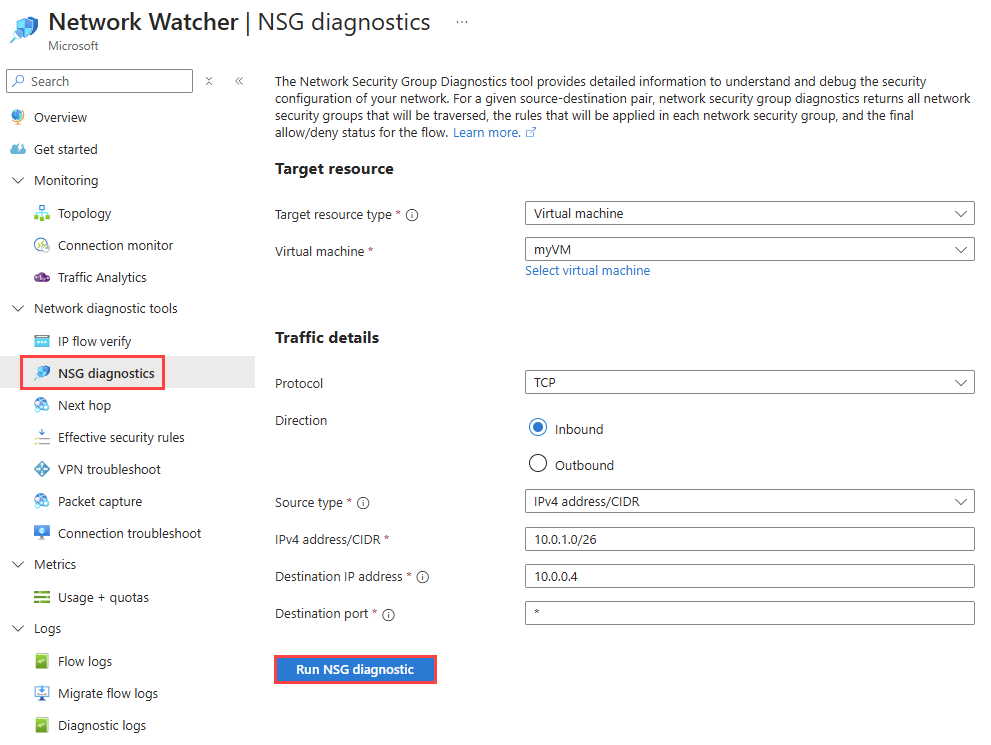
![顯示虛擬機輸入連線結果為 [拒絕] 的螢幕快照。](media/diagnose-network-security-rules/nsg-diagnostics-vm-test-result-denied.png)